¿Cómo puedo vectorizar imágenes online gratis? - Sin tener que descargar aplicaciones

La calidad en imágenes es de suma importancia a la vista de ciertas personas, por ello es que siempre tratan de mejorarlas. Una buena forma de hacerlo es usando un optimizador de imagen, el cual se encarga de reconstruir cada pixel hasta garantizar excelente vista.
Para darle un estilo diferente, se suele usar un vector el cual ofrece buenos resultados para mejorar la calidad de la imagen. En breve, mostraremos cómo emplear un vector para una imagen, descargar una app o programa y un par de alternativas extras.
¿Cómo se puede convertir una imagen a vector sin usar programas?
Como bien sabes ya, esto de vectorizar un archivo, ya sea JPG o PNG, es algo bastante conveniente para cualquier persona que busque lo diferente. La gran mayoría acostumbra a descargar aplicaciones para Android que realizan la tarea de forma fácil y sin complicaciones.
Lo mismo va con los móviles iPhone, sus dueños buscan herramientas para un trabajo como ese. En el caso de los ordenadores, también tratan de conseguir un programa que cumpla con su petición. Sin embargo, esto, en la mayoría de las veces, no suele ser lo mejor.
Los vectores online brindan óptimos resultados que programas. Además, no hace falta liberar espacio para utilizarlos, como es el caso de usar apps o aplicaciones. Presta atención a las opciones en línea que tienes disponibles.
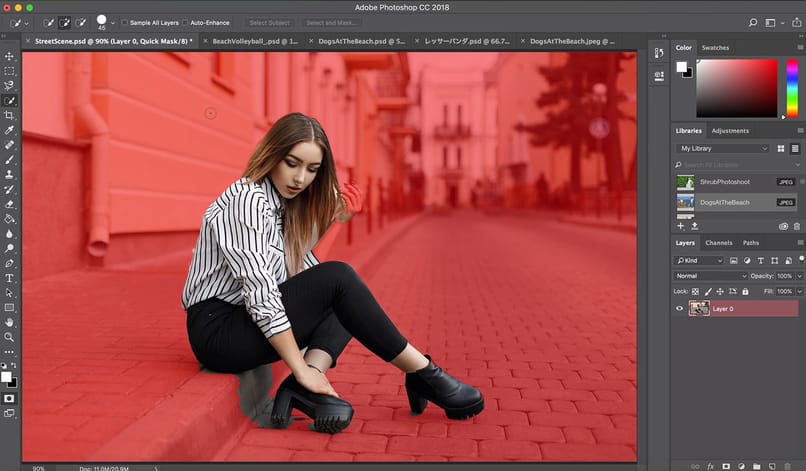
Utilizando Vector Maic
Se trata de una web con un buen servicio, hasta ahora admiten formatos como EPS, SVG, PDF, GIF, JPG y PNG. Sus funciones son unir los pixeles hasta formar un mapa completo de ellos, dándole a la imagen un aspecto similar al de una pintura impresa. Desde esta plataforma, dicha tarea se lleva a cabo de la siguiente forma:
- Enciende tu dispositivo, abre el explorador web.
- En la barra de búsqueda coloca ‘Vector Maic’, entra en el primer ejemplo.
- Ahora, deslízate hasta la parte de abajo, pincha en ‘Elegir imagen’.
- Espera que cargue y ve el producto. Si te gusta, pulsa en ‘Descargar’, de no ser así, mejora todo ajustando los parámetros.
Con los resultados finales, solo te quedaría subir el proyecto en tu foto de perfil de Facebook o como publicación normal para aumentar tus amigos. Si acostumbras a usar otra red social, súbela donde veas más apropiado.
Utilizando Online-convert
Con esta herramienta puedes no solo convertir tus imágenes, te deja vectorizar audios, documentos, libros digitales, etc. Si nada más te interesa trabajar archivos debes:
- Iniciar tu dispositivo, abrir el explorador de internet.
- Acceder al sitio web de Online-convert.
- Presionar donde dice ‘Seleccionar archivo’.
- Completa la calidad deseada.
- Marca el estilo Antialiasing, ajusta la cantidad que quieres.
- Por último, pulsa en ‘Empezar’ y adquiere el resultado final.

Como ofrece un buen servicio, solo admite unas 3 tareas por día de manera gratuita. Así que, trata de ajustar de una vez, para no perder intentos que podrás usar luego. Cabe destacar, que desde allí mismo hay posibilidades de efectuar labores como, por ejemplo:
- Comprimir archivos JPG o PGN (Para volverlos ligeros).
- Cambiarle el tamaño a tu imagen.
- Aplicarle ciertos filtros.
- Mejorar su calidad usando AI.
Desde otras plataformas, tareas como las que dijimos arriba, no las permiten así de fácil, exigen que les pagues, pero con Online-convert no. Es recomendable que la pruebes cuanto antes.
Utilizando Vectorizer.io
Sus servicios son muy eficientes, hasta las imágenes más pixeladas son reparadas. No exige descargar un programa o app, ni mucho menos te cobra por realizar pruebas de sus procesos. De esta forma se usa dicho vector web:
- Prende tu PC, móvil, etc.
- Abre el navegador web, coloca Vectorizer.io en la barra de búsqueda, selecciona el primer resultado.
- Después, pulsa en ‘Agregar archivo’.
- Se te mostrarán dos cuadros, uno con el contenido original y otro con el resultado. Donde dice ‘Photo’ escoge la intensidad e incluso configura otros detalles.
Al terminar, si te ha gustado cómo quedó la imagen, procede a presionar la flechita baja ubicada cerda del archivo. Allí, la web te mostrará los formatos disponibles para exportar tu proyecto, los que verás son:
- SVG.
- EPS.
- PDF.
- XML.
- PNG.

Si la deseas en un formato común, selecciona el ‘PNG’. Ya con tenerla, procede a convertirla a JPG que es un poco ligero.
Utilizando Vectorization.org
El último de toda la lista es Vectorization, su diseño es bastante simple, no hace falta crear una cuenta para usarlo y permite fotos con peso de 10 MB. Justo en la parte donde se agrega la imagen, brinda la opción de colocar la URL del archivo. Para emplearlo, solo necesitas:
- Encender tu dispositivo.
- Iniciar el navegador web.
- Entrar a Vectorization.org.
- Luego, agrega la base de su proyecto pulsando donde dice ‘Seleccionar archivo’ o en ‘Ingresar URL’.
- Escoger el formato en el que deseas obtener el resultado.
- Presionando en ‘Comenzar’ y listo.
Si buscas descargar el proyecto final, solo pulsa el enlace con el nombre del archivo y su extensión luego del punto. De inmediato, va a aparecer un cuadro de diálogo para guardarlo.
Otras alternativas para convertir imágenes a vector
Aparte de todas las otras herramientas mencionadas antes, hay por lo menos dos extras. Estas son Autotracer y Genbeta. Ambas son gratuitas, ofrecen buenos resultados e incluso permiten funciones extra. En el caso de Autotracer, necesitas hacer esto para usarlo:
- Enciende tu dispositivo, abre el navegador.
- Ingresa a autotracer.org.
- Agrega las bases de tu proyecto desde un archivo local o una URL.
- Marca el estilo de salida deseado.
- Especifica la cantidad de colores que quieres.
- Luego, presiona ‘Comenzar’.
- Pulsa el enlace con el nombre de la imagen para descargarla.